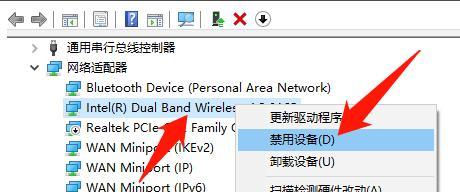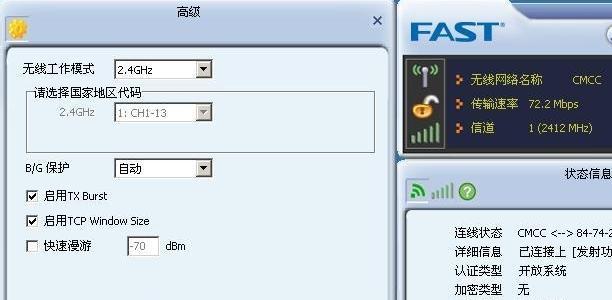在现代社会中,无线网络的普及度越来越高,几乎每个家庭都配备了无线路由器。然而,要连接到无线网络,我们需要一个无线网卡。本文将详细介绍如何安装无线网卡,以帮助那些对电脑硬件不太了解的读者顺利完成安装过程。
准备工作
确保您已经购买了合适的无线网卡,并检查是否有兼容您电脑的接口。比如,PCIe接口适用于台式机,而M.2接口适用于一些新型笔记本电脑。
关闭电脑并拆开机箱
在安装无线网卡之前,先关闭电脑并断开所有电源连接。然后小心地打开机箱,使用螺丝刀将机箱上的螺丝拧下,并取下机箱侧板。
找到适当的插槽
根据您的无线网卡类型,找到一个适合插入的插槽。通常,PCIex1或PCIex16插槽是最常用的。
插入无线网卡
将无线网卡轻轻地插入选择的插槽中,确保插槽和网卡接触良好。然后用螺丝将无线网卡固定在机箱上。
连接天线
找到无线网卡上的天线接口,并连接天线。确保天线固定在适当的位置,以获得更好的信号接收。
重新组装机箱
将机箱侧板重新安装到机箱上,并用螺丝刀将螺丝拧紧,确保机箱封闭完好。
启动电脑
重新连接所有断开的电源线和数据线,并将电脑开机。待系统启动后,操作系统应该会自动识别并安装无线网卡的驱动程序。
驱动程序安装
如果操作系统没有自动安装驱动程序,您可以在网卡制造商的官方网站上下载适用于您的操作系统版本的最新驱动程序,并按照说明进行安装。
检查无线网卡状态
打开计算机的网络设置,检查无线网卡是否显示为已连接。如果是,恭喜您,您已经成功安装了无线网卡!
无线网络连接
在计算机的任务栏中,找到无线网络图标,并点击它。然后选择您要连接的无线网络,并输入正确的密码,即可连接到无线网络。
检查网络连接
打开浏览器,访问一个网站,确保您已成功连接到无线网络并能正常上网。
优化无线网卡性能
如果您在使用过程中遇到网络速度慢或信号不稳定的问题,您可以尝试调整无线网卡的天线位置,或者购买一个更强大的天线来增强信号接收能力。
遇到问题怎么办?
如果您在安装无线网卡的过程中遇到任何问题,请参考无线网卡的用户手册或咨询制造商的技术支持。
保持驱动程序更新
为了获得最佳性能和安全性,定期检查并更新无线网卡的驱动程序是非常重要的。您可以定期访问制造商的官方网站,下载最新版本的驱动程序。
通过本文提供的简易步骤,您应该可以轻松安装无线网卡并连接到无线网络。无线网卡的安装不仅简单方便,而且可以为您提供更自由、更灵活的网络连接方式。记得定期更新驱动程序以获得更好的性能和稳定性。祝您安装顺利,畅享无线网络!